wps2019文字中怎么添加行线?wps2019添加行线的方法
wps2019文字中如何添加行线呢?下面小编来教大家。
wps2019添加行线的方法
首先,我们打开我们的电脑,然后我们双击电脑桌面上的wps2019;

弹出的界面,我们点击新建;
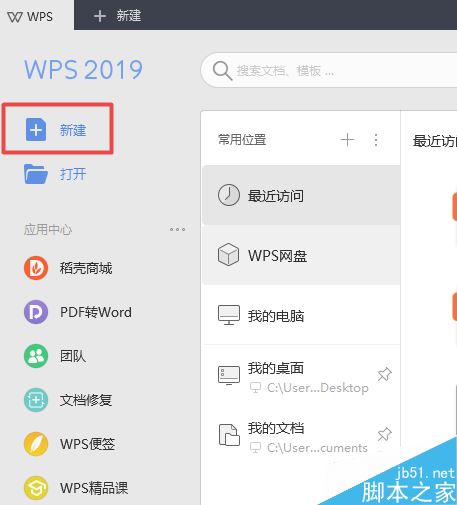
弹出的界面,我们点击新建空白文档;
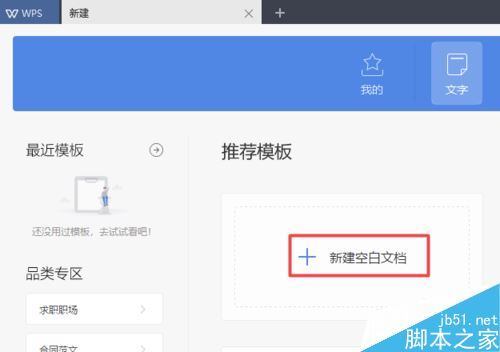
弹出的界面,我们点击页面布局;
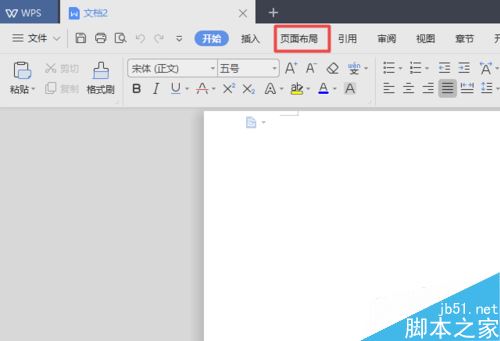
弹出的界面,我们点击稿纸设置;
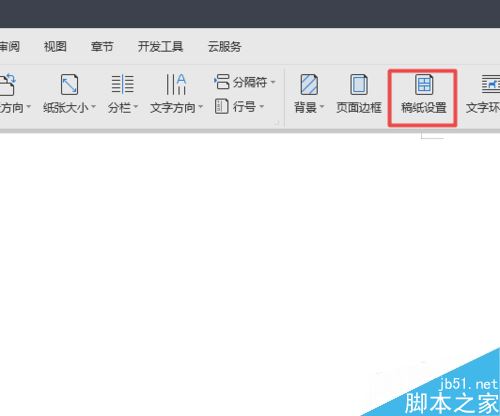
弹出的界面,我们点击勾选上使用稿纸方式;
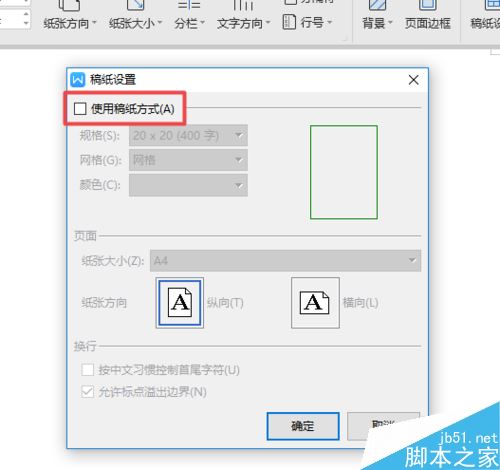
之后我们点击网格后方的下拉箭头,弹出的界面,我们点击选择行线;
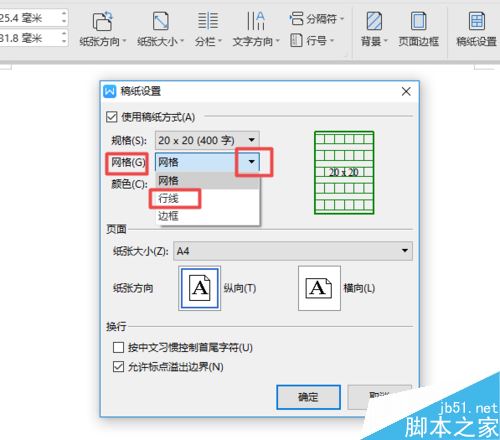
之后我们点击确定;
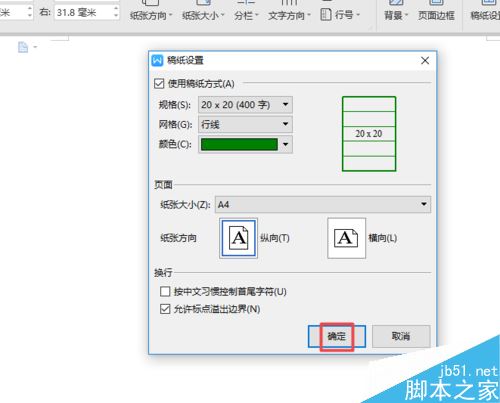
结果如图所示,这样我们就给wps文字文档添加了行线了。
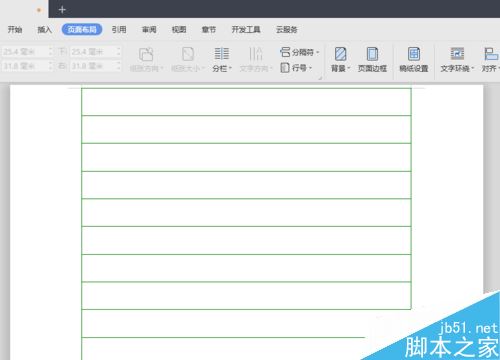
版权声明
本文来自投稿,不代表本站立场,转载请注明出处。
